Quarantine Server maintient une liste de tous les utilisateurs ayant du courrier stocké sur le serveur Quarantine Server. Vous pouvez utiliser Quarantine Server Client pour afficher, ajouter ou supprimer des utilisateurs et pour modifier les paramètres de notification des utilisateurs.
Afficher les utilisateurs Quarantine Server
Pour lancer le Quarantine Server Client à partir du WatchGuard System Manager, sélectionnez Outils > Quarantine Server Client. Pour plus d'informations, consultez À propos du Quarantine Server Client.
Lorsque la boîte de dialogue Gestion des utilisateurs et messages de Quarantine Server s'affiche, sélectionnez l'onglet Utilisateurs.
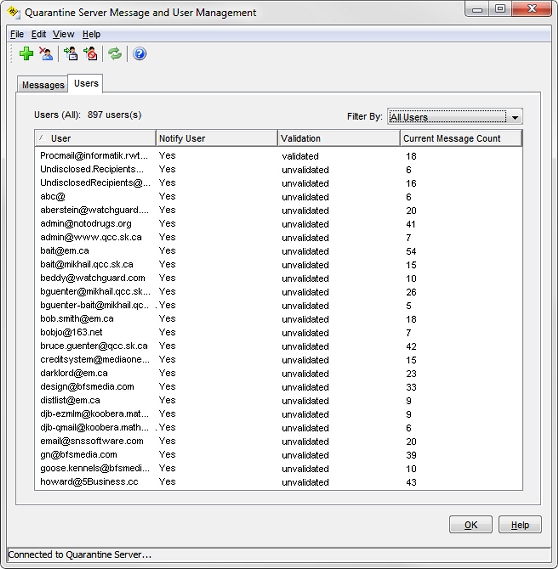
L'onglet Utilisateurs affiche :
- Les adresses e-mail des utilisateurs qui sont destinataires des messages stockés sur Quarantine Server.
- les paramètres de notification d'utilisateur. Oui signifie que les utilisateurs reçoivent une notification lorsqu'ils ont des messages sur Quarantine Server.
- État de validation de l'utilisateur. Au départ, tous les utilisateurs sont non validés. Un utilisateur devient validé dès qu'il transfère un e-mail de Quarantine Server et que ce message est délivré avec succès à l'adresse e-mail de l'utilisateur. De nombreux « utilisateurs » répertoriés par Quarantine Server ne sont jamais validés car l'adresse e-mail du message en quarantaine ne correspond pas à un utilisateur réel.
- Le nombre de messages se trouvant actuellement sur le Quarantine Server et adressé à cet utilisateur. Si vous ne voulez voir que les utilisateurs validés ou non validés, sélectionnez Utilisateurs Validés ou Utilisateurs non Validés dans la liste déroulante Filtrer par.
Ajouter des Utilisateurs
Les utilisateurs sont automatiquement ajoutés lorsque des messages sont envoyés pour eux sur le serveur Quarantine Server. Utilisez cette procédure pour ajouter des utilisateurs manuellement :
- Démarrez Quarantine Server Client.
La boîte de dialogue Gestion des Utilisateurs et Messages de Quarantine Server s'affiche. - Sélectionnez l'onglet Utilisateurs.
- Sélectionnez Modifier > Ajouter utilisateur.
La boîte de dialogue Ajouter un Utilisateur apparait.
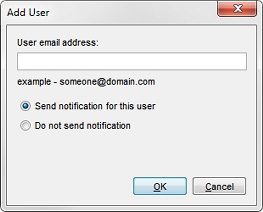
- Saisissez l'adresse e-mail complète de l'utilisateur, comme [email protected].
- Sélectionnez Envoyer une notification pour cet utilisateur ou Ne pas envoyer de notification pour spécifier si vous souhaitez que l'utilisateur soit averti lorsque Quarantine Server reçoit un message pour lui.
- Cliquez sur OK.
Pour plus d'informations, consultez À propos du Quarantine Server Client.
Supprimer des utilisateurs
Lorsque vous supprimez un utilisateur, tous les e-mails stockés sur le Quarantine Server pour cet utilisateur sont également supprimés.
Dans la boîte de dialogue Gestion des Utilisateurs et Messages de Quarantine Server :
- Sélectionnez l'onglet Utilisateurs.
- Sélectionnez l'utilisateur que vous souhaitez supprimer et cliquez sur
 .
.
Ou sélectionnez Modifier > Supprimer.
Modifier l'option de notification pour un utilisateur
Vous pouvez contrôler si Quarantine Server envoie automatiquement une notification aux utilisateurs lorsqu'ils ont des messages sur Quarantine Server.
Dans la boîte de dialogue Gestion des Utilisateurs et Messages de Quarantine Server :
- Sélectionnez l'onglet Utilisateurs.
- Pour activer la notification pour un utilisateur, sélectionnez l'utilisateur et cliquez sur
 .
.
Ou sélectionnez Modifier > Notifier l'utilisateur > Oui. - Pour désactiver la notification pour un utilisateur, sélectionnez l'utilisateur et cliquez sur
 .
.
Ou sélectionnez Modifier > Notifier l'utilisateur > Non.